PolarAxes のプロパティ
極座標軸の外観と動作
PolarAxes プロパティは、PolarAxes オブジェクトの外観と動作を制御します。プロパティの値を変更することによって、極座標軸の一部の特性を変更できます。座標軸のプロパティは、一部のグラフィックス関数によってリセットされるため、プロット後に設定します。
一部のグラフィックス関数はプロット時に極座標軸を作成します。gca を使用して、新しく作成された座標軸にアクセスします。空の極座標軸を作成するには、関数 polaraxes を使用します。
polarplot([0 pi/2 pi],[1 2 3]) ax = gca; d = ax.ThetaDir; ax.ThetaDir = 'clockwise';
フォント
フォント名。サポートされているフォント名または "FixedWidth" として指定します。テキストを正しく表示し印刷するには、システムでサポートされているフォントを選択しなければなりません。既定のフォントは、オペレーティング システムとロケールによって異なります。
どのロケールでもテキストが整って見える固定幅のフォントを使用するには、"FixedWidth" を使用します。固定幅フォントは、ルートの FixedWidthFontName プロパティによって決まります。ルートの FixedWidthFontName プロパティを設定すると、表示内容が新しいフォントを使用して直ちに更新されます。
フォント サイズ。スカラー数値として指定します。フォント サイズは、タイトルと目盛りラベルに影響します。また、座標軸に関連付けられているすべての凡例やカラー バーにも影響します。既定のフォント サイズは、特定のオペレーティング システムとロケールによって異なります。既定では、フォント サイズはポイント単位で測定されます。単位を変更するには、FontUnits プロパティを設定します。
MATLAB® は、一部のテキストを座標軸のフォント サイズの所定の割合に自動的にスケーリングします。
タイトル — 既定では座標軸のフォント サイズの 110% です。スケーリングを制御するには、
TitleFontSizeMultiplierプロパティとLabelFontSizeMultiplierプロパティを使用します。凡例とカラーバー — 既定では座標軸のフォント サイズの 90% です。別のフォント サイズを指定するには、
LegendオブジェクトまたはColorbarオブジェクトのFontSizeプロパティを代わりに設定します。
例: ax.FontSize = 12
フォント サイズの選択モード。次の値のいずれかとして指定します。
'auto'— フォント サイズは MATLAB により指定されます。座標軸を既定より小さいサイズに変更すると、可読性とレイアウトの向上のためフォント サイズが小さくなる場合があります。'manual'— フォント サイズを手動で指定します。座標軸のサイズが変化してもフォント サイズはスケーリングされません。フォント サイズを指定するには、FontSizeプロパティを設定します。
文字の太さ。'normal' または 'bold' として指定します。
MATLAB ではフォントは、FontWeight プロパティを使用して、ユーザーのシステムで使用可能なフォントから選択します。すべてのフォントに太字があるとは限りません。そのため、太字フォントを指定しても標準フォントの太さと変わらない場合があります。
文字の傾斜。'normal' または 'italic' として指定します。
すべてのフォントに両方のフォント スタイルがあるとは限りません。そのため、イタリック フォントを指定しても標準フォントと変わらない場合があります。
タイトルのフォント サイズのスケール係数。0 より大きい数値として指定します。このスケール係数は、タイトルのフォント サイズを定義する FontSize プロパティの値に適用されます。
タイトル文字の太さ。次の値のいずれかとして指定します。
'normal'— 各フォントで定義されている既定の太さ'bold'— 標準よりも太い文字
サブタイトル文字の太さ。次の値のいずれかとして指定します。
'normal'— 各フォントで定義されている既定の太さ'bold'— 標準よりも太い文字
フォント サイズの単位。次の値のいずれかとして指定します。
Units | 説明 |
|---|---|
'points' | ポイント。1 ポイントは 1/72 インチです。 |
'inches' | インチ。 |
'centimeters' | センチメートル。 |
'normalized' | フォント サイズを座標軸の高さに対する割合として解釈します。座標軸のサイズを変更すると、それに合わせてフォント サイズが変更されます。たとえば、FontSize が正規化された単位の 0.1 である場合、テキストは座標軸の Position プロパティに格納された高さの値の 1/10 になります。 |
'pixels' | ピクセル。 Windows® システムおよび Macintosh システムでは、ピクセルのサイズは 1/96 インチです。このサイズはシステムの解像度に依存しません。 Linux® システムでは、ピクセルのサイズは使用しているシステムの解像度によって決まります。 |
1 回の関数呼び出しでフォント サイズとフォントの単位の両方を設定する場合は、指定したフォント サイズを Axes オブジェクトが正しく解釈するように、最初に FontUnits プロパティを設定しなければなりません。
目盛り
半径の目盛り値。増加する値からなるベクトルとして指定します。半径の目盛り値は、円周ラインが現れる r 軸方向の位置です。半径の目盛りラベルは、各ラインの横に表示されるラベルです。RTickLabels プロパティを使用して、関連付けるラベルを指定します。
例: ax.RTick = [0 2 4 6];
あるいは、関数 rticks を使用して目盛り値を指定します。
半径の目盛り値の選択モード。次の値のいずれかとして指定します。
'auto'— 軸のデータの範囲に基づいて目盛り値を自動的に選択します。'manual'— 目盛り値を手動で指定します。値を指定するには、RTickプロパティを設定します。
例: ax.RTickMode = 'auto'
半径の目盛りラベル。文字ベクトルの cell 配列、string 配列、または categorical 配列として指定します。目盛りラベルを表示しない場合は、空の cell 配列 {} を指定します。指定したラベルの個数が目盛り値の個数より少ない場合、ラベルが繰り返されます。
目盛りラベルでは TeX マークアップおよび LaTeX マークアップがサポートされます。詳細については、TickLabelInterpreter プロパティを参照してください。
このプロパティを categorical 配列として指定した場合、MATLAB はカテゴリではなく、配列内の値を使用します。
例: ax.RTickLabel = {'one','two','three','four'};
あるいは、関数 rticklabels を使用します。
RTickLabel プロパティ値の選択モード。次の値のいずれかとして指定します。
'auto'— 目盛りラベルを自動的に選択します。'manual'— 目盛りラベルを手動で指定します。ラベルを指定するには、RTickLabelプロパティを設定します。
原点から伸びるラインを表示する角度。昇順の値からなるベクトルとして指定します。ThetaTickLabel プロパティを使用して異なるラベルを指定しない限り、MATLAB は適切な角度値でラインにラベルを付けます。
MATLAB は ThetaAxisUnits プロパティで指定された単位で値を解釈します。
例: ax.ThetaTick = [0 90 180 270];
あるいは、関数 thetaticks を使用して値を指定します。
ThetaTick プロパティ値の選択モード。次の値のいずれかとして指定します。
'auto'— プロパティ値を自動で選択します。'manual'— 指定したプロパティ値を使用します。値を指定するには、ThetaTickプロパティを設定します。
角度ラインのラベル。文字ベクトルの cell 配列、string 配列、または categorical 配列として指定します。
すべてのラインに対して十分な数のラベルを指定しない場合、ラベルが繰り返されます。ラベルでは TeX および LaTeX マークアップがサポートされます。詳細については、TickLabelInterpreter プロパティを参照してください。
このプロパティを categorical 配列として指定した場合、MATLAB はカテゴリではなく、配列内の値を使用します。
例: ax.ThetaTickLabel = {'right','top','left','bottom'};
あるいは、関数 thetaticklabels を使用して値を指定します。
ThetaTickLabel プロパティ値の選択モード。次の値のいずれかとして指定します。
'auto'— プロパティ値を自動で選択します。'manual'— 指定したプロパティ値を使用します。値を指定するには、ThetaTickLabelプロパティを設定します。
r 軸の目盛りラベルの回転。度単位のスカラー値として指定します。正の値を指定すると反時計回りになります。負の値を指定すると時計回りになります。
例: ax.RTickLabelRotation = 45;
あるいは、関数 rtickangle を使用します。
r 軸の目盛りラベルの回転の選択モード。次の値のいずれかとして指定します。
'auto'— 目盛りラベルの回転を自動的に選択します。'manual'— 指定された目盛りラベルの回転を使用します。回転を指定するには、RTickLabelRotationプロパティを設定します。
r 軸の小目盛り。'on' または 'off' もしくは数値または logical 1 (true) または 0 (false) として指定します。'on' の値は true と等価であり、'off' の値は false と等価です。したがって、このプロパティの値を logical 値として使用できます。値は matlab.lang.OnOffSwitchState 型の on/off logical 値として格納されます。
'on'— 小目盛りを表示します。大目盛りとグリッド ラインの間隔に応じて小目盛りの数が決まります。目盛りの長さが正であり (TickLengthプロパティで制御)、かつ極座標軸が完全な円である (ThetaLimプロパティで制御) 場合にのみ、このプロパティ値には視覚効果があります。'off'— 小目盛りを表示しません。
例: ax.RMinorTick = 'on';
角度ライン間の小目盛り。'on' または 'off' もしくは数値または logical 1 (true) または 0 (false) として指定します。'on' の値は true と等価であり、'off' の値は false と等価です。したがって、このプロパティの値を logical 値として使用できます。値は matlab.lang.OnOffSwitchState 型の on/off logical 値として格納されます。
'on'— 小目盛りを表示します。ラインの間隔に応じて小目盛りの数が決まります。このプロパティ値は、目盛りの長さが正の場合にのみ視覚効果があります。目盛りの長さを設定するにはTickLengthプロパティを使用します (例:ax.TickLength = [0.02 0])。'off'— 小目盛りを表示しません。
ゼロ基準軸の位置。"right"、"top"、"left"、"bottom"、または角度の値として指定します。角度の値を指定する場合は、ThetaAxisUnits プロパティに従って、度単位またはラジアン単位で値を指定してください。既定では、ThetaAxisUnits プロパティは "degrees" に設定されています。
| 値 | 結果 |
|---|---|
"right" |
|
"top" |
|
"left" |
|
"bottom" |
|
45 |
|
例: polaraxes(ThetaZeroLocation="left")
例: polaraxes(ThetaZeroLocation=45)
目盛りの方向。次の値のいずれかとして指定します。
'in'— 軸のラインの内側に目盛りを付けます。(2 次元表示の既定値)'out'— 軸のラインの外側に目盛りを付けます。(3 次元表示の既定値)'both'— 軸のラインに目盛りの中心を合わせます。'none'— 目盛りを表示しません。
TickDir プロパティの選択モード。次の値のいずれかとして指定します。
'auto'— 現在の表示に基づいて、目盛りの方向を自動的に選択します。'manual'— 目盛りの方向を手動で指定します。目盛りの方向を指定するには、TickDirプロパティを設定します。
例: ax.TickDirMode = 'auto'
目盛りラベル インタープリター。次の値のいずれかとして指定します。
'tex'— TeX マークアップのサブセットを使用してラベルを解釈します。'latex'— LaTeX マークアップのサブセットを使用してラベルを解釈します。目盛りラベルを指定するときには、cell 配列の各要素をドル記号で囲みます。'none'— リテラル文字を表示します。
TeX マークアップ
MATLAB では、既定で TeX マークアップのサブセットをサポートしています。TeX マークアップを使用して、上付き文字や下付き文字の追加、テキストのタイプや色の変更、ラベルへの特殊文字の挿入を行うことができます。
修飾子の効果はテキストの末尾まで適用されます。上付き文字と下付き文字は例外であり、次の 1 文字または中かっこで囲まれた文字にのみ適用されます。インタープリターを "tex" に設定した場合にサポートされる修飾子は次のとおりです。
| 修飾子 | 説明 | 例 |
|---|---|---|
^{ } | 上付き文字 | "text^{superscript}" |
_{ } | 下付き文字 | "text_{subscript}" |
\bf | 太字フォント | "\bf text" |
\it | イタリック フォント | "\it text" |
\sl | 斜体フォント (通常はイタリック フォントと同じ) | "\sl text" |
\rm | 標準フォント | "\rm text" |
\fontname{ | フォント名 — | "\fontname{Courier} text" |
\fontsize{ | フォント サイズ — | "\fontsize{15} text" |
\color{ | フォントの色 — red、green、yellow、magenta、blue、black、white、gray、darkGreen、orange、lightBlue の色のいずれかに置き換えます。 | "\color{magenta} text" |
\color[rgb]{specifier} | フォントのカスタムの色 — | "\color[rgb]{0,0.5,0.5} text" |
次の表に、"tex" インタープリターでサポートされる特殊文字を示します。
| 文字列 | 記号 | 文字列 | 記号 | 文字列 | 記号 |
|---|---|---|---|---|---|
| α |
| υ |
| ~ |
| ∠ |
| ϕ |
| ≤ |
|
|
| χ |
| ∞ |
| β |
| ψ |
| ♣ |
| γ |
| ω |
| ♦ |
| δ |
| Γ |
| ♥ |
| ϵ |
| Δ |
| ♠ |
| ζ |
| Θ |
| ↔ |
| η |
| Λ |
| ← |
| θ |
| Ξ |
| ⇐ |
| ϑ |
| Π |
| ↑ |
| ι |
| Σ |
| → |
| κ |
| ϒ |
| ⇒ |
| λ |
| Φ |
| ↓ |
| µ |
| Ψ |
| º |
| ν |
| Ω |
| ± |
| ξ |
| ∀ |
| ≥ |
| π |
| ∃ |
| ∝ |
| ρ |
| ∍ |
| ∂ |
| σ |
| ≅ |
| • |
| ς |
| ≈ |
| ÷ |
| τ |
| ℜ |
| ≠ |
| ≡ |
| ⊕ |
| ℵ |
| ℑ |
| ∪ |
| ℘ |
| ⊗ |
| ⊆ |
| ∅ |
| ∩ |
| ∈ |
| ⊇ |
| ⊃ |
| ⌈ |
| ⊂ |
| ∫ |
| · |
| ο |
| ⌋ |
| ¬ |
| ∇ |
| ⌊ |
| x |
| ... |
| ⊥ |
| √ |
| ´ |
| ∧ |
| ϖ |
| ∅ |
| ⌉ |
| 〉 |
| | |
| ∨ |
| 〈 |
| © |
LaTeX マークアップ
LaTeX マークアップを使用するには、TickLabelInterpreter プロパティを 'latex' に設定します。ラベルをドル記号で囲みます。たとえば、インライン モードでは '$\int_1^{20} x^2 dx$'、表示モードでは '$$\int_1^{20} x^2 dx$$' を使用します。
テキストは LaTeX の既定のフォント スタイルで表示され、FontName、FontWeight、FontAngle のプロパティは無視されます。フォント スタイルを変更するには、テキスト内で LaTeX マークアップを使用します。LaTeX インタープリターで使用できるテキストの最大サイズは 1200 文字です。複数行のテキストの場合、テキストの最大サイズは 1 行につき 10 文字ほど文字数が少なくなります。
MATLAB では、大半の標準の LaTeX 数式モード コマンドがサポートされています。詳細については、サポートされる LaTeX コマンドを参照してください。TeX および LaTeX の使用例については、チャートのテキスト内のギリシャ文字と特殊文字を参照してください。
目盛りの長さ。2 要素ベクトルとして指定します。1 番目の要素は目盛りの長さを決定します。2 番目の要素は無視されます。
例: ax.TickLength = [0.02 0];
ルーラー
半径の範囲の下限と上限。[rmin rmax] の形式の 2 要素ベクトルとして指定します。ここで、rmax は rmin より大きい数値です。両方の限界値を指定することも、一方の限界値を指定して座標軸にもう一方を自動計算させることもできます。
下限値を最小データ値に自動設定するには、最初の要素に
-infを指定します (例:[-inf 0])。上限値を最大データ値に自動設定するには、2 番目の要素に
infを指定します (例:[0 inf])。
または、関数 rlim を使用して範囲を設定します。
例: ax.RLim = [0 6];
RLim プロパティ値の選択モード。次の値のいずれかとして指定します。
'auto'— プロパティ値を自動で設定します。'manual'— 指定したプロパティ値を使用します。値を指定するには、RLimプロパティを設定します。
角度の最小値と最大値。[thmin thmax] の形式の 2 要素ベクトルとして指定します。2 つの値の差が 360 度より小さい場合、theta 軸は部分的な円になります。
MATLAB は ThetaAxisUnits プロパティで指定された単位で値を解釈します。
例: ax.ThetaLim = [0 180];
ThetaLim プロパティ値の選択モード。次の値のいずれかとして指定します。
'auto'— プロパティ値を自動で選択します。'manual'— 指定したプロパティ値を使用します。値を指定するには、ThetaLimプロパティを設定します。
r 軸の外観と動作を制御する要素。ルーラー オブジェクトとして返されます。MATLAB が極座標軸を作成するときに、r 軸のルーラーが自動で作成されます。この軸の外観と動作を変更するには、対応するルーラーにアクセスし、ルーラーのプロパティを設定します。オプションのリストについては、NumericRuler のプロパティ を参照してください。
たとえば、r 軸の色を赤に変更します。
ax = polaraxes;
ax.RAxis.Color = 'r';
ruler オブジェクトにアクセスしてルーラーのプロパティを設定するには、RAxis プロパティを使用します。極座標軸のプロパティを設定する場合は、PolarAxes オブジェクトに直接設定します。
theta 軸の外観と動作を制御する要素。ルーラー オブジェクトとして返されます。MATLAB が極座標軸を作成するときに、theta 軸の数値ルーラーが自動で作成されます。この軸の外観と動作を変更するには、対応するルーラーにアクセスし、ルーラーのプロパティを設定します。オプションのリストについては、NumericRuler のプロパティ を参照してください。
たとえば、theta 軸の色を赤に変更します。
ax = polaraxes;
ax.ThetaAxis.Color = 'r';
ruler オブジェクトにアクセスしてルーラーのプロパティを設定するには、ThetaAxis プロパティを使用します。極座標軸のプロパティを設定する場合は、PolarAxes オブジェクトに直接設定します。
r 軸の位置。スカラー角度値として指定します。MATLAB は値を ThetaAxisUnits プロパティで指定された単位で解釈します。
例: ax.RAxisLocation = 90;
RAxisLocation プロパティ値の選択モード。次の値のいずれかとして指定します。
'auto'— プロパティ値を自動で選択します。'manual'— 指定したプロパティ値を使用します。値を指定するには、RAxisLocationプロパティを設定します。
r 軸のグリッド ライン、目盛り、目盛りラベルを含む r 軸の色。この値を RGB 3 成分、16 進数カラー コード、色名、または省略名で指定します。
メモ
GridColor プロパティを指定した場合、グリッド ラインには代わりに GridColor プロパティの色が使用されます。詳細については、GridColorMode を参照してください。
カスタム色を使用する場合は、RGB 3 成分または 16 進数カラー コードを指定します。
RGB 3 成分は、色の赤、緑、青成分の強度を指定する 3 成分の行ベクトルです。強度値は
[0,1]の範囲でなければなりません。たとえば[0.4 0.6 0.7]のようになります。16 進数カラー コードは、ハッシュ記号 (
#) で始まり、3 桁または 6 桁の0からFまでの範囲の 16 進数が続く string スカラーまたは文字ベクトルです。この値は大文字と小文字を区別しません。したがって、カラー コード"#FF8800"、"#ff8800"、"#F80"、および"#f80"は等価です。
あるいは、名前を使用して一部の一般的な色を指定できます。次の表に、名前の付いた色オプション、等価の RGB 3 成分、および 16 進数カラー コードを示します。
| 色名 | 省略名 | RGB 3 成分 | 16 進数カラー コード | 外観 |
|---|---|---|---|---|
"red" | "r" | [1 0 0] | "#FF0000" |
|
"green" | "g" | [0 1 0] | "#00FF00" |
|
"blue" | "b" | [0 0 1] | "#0000FF" |
|
"cyan" | "c" | [0 1 1] | "#00FFFF" |
|
"magenta" | "m" | [1 0 1] | "#FF00FF" |
|
"yellow" | "y" | [1 1 0] | "#FFFF00" |
|
"black" | "k" | [0 0 0] | "#000000" |
|
"white" | "w" | [1 1 1] | "#FFFFFF" |
|
"none" | 該当なし | 該当なし | 該当なし | 色なし |
次の表に、ライト テーマとダーク テーマでのプロットの既定のカラー パレットを示します。
| パレット | パレットの色 |
|---|---|
R2025a より前: ほとんどのプロットで、これらの色が既定で使用されます。 |
|
|
|
orderedcolors 関数と rgb2hex 関数を使用すると、これらのパレットの RGB 3 成分および 16 進数カラー コードを取得できます。たとえば、"gem" パレットの RGB 3 成分を取得し、16 進数カラー コードに変換します。
RGB = orderedcolors("gem");
H = rgb2hex(RGB);R2023b より前: RGB = get(groot,"FactoryAxesColorOrder") を使用して、RGB 3 成分を取得します。
R2024a より前: H = compose("#%02X%02X%02X",round(RGB*255)) を使用して、16 進数カラー コードを取得します。
たとえば、ax.RColor = 'r' は色を赤に変更します。

r 軸のグリッド色を設定するためのプロパティ。'auto' または 'manual' として指定します。このモード値は r 軸のグリッド色にのみ影響します。r 軸の目盛りラベルはモードにかかわらず常に RColor 値を使用します。
r 軸のグリッドの色は、以下に示すように、RColorMode プロパティと GridColorMode プロパティの両方によって決まります。
| RColorMode | GridColorMode | r 軸のグリッドの色 |
|---|---|---|
'auto' | 'auto' | GridColor プロパティ |
'manual' | GridColor プロパティ | |
'manual' | 'auto' | RColor プロパティ |
'manual' | GridColor プロパティ |
r 軸のマイナー グリッドの色は、以下に示すように、RColorMode プロパティと MinorGridColorMode プロパティの両方によって決まります。
| RColorMode | MinorGridColorMode | r 軸のマイナー グリッドの色 |
|---|---|---|
'auto' | 'auto' | MinorGridColor プロパティ |
'manual' | MinorGridColor プロパティ | |
'manual' | 'auto' | RColor プロパティ |
'manual' | MinorGridColor プロパティ |
theta 軸のグリッド ライン、目盛り、目盛りラベルを含む theta 軸の色。この値を RGB 3 成分、16 進数カラー コード、色名、または省略名で指定します。
メモ
GridColor プロパティを指定した場合、グリッド ラインには代わりに GridColor プロパティの色が使用されます。詳細については、GridColorMode を参照してください。
カスタム色を使用する場合は、RGB 3 成分または 16 進数カラー コードを指定します。
RGB 3 成分は、色の赤、緑、青成分の強度を指定する 3 成分の行ベクトルです。強度値は
[0,1]の範囲でなければなりません。たとえば[0.4 0.6 0.7]のようになります。16 進数カラー コードは、ハッシュ記号 (
#) で始まり、3 桁または 6 桁の0からFまでの範囲の 16 進数が続く string スカラーまたは文字ベクトルです。この値は大文字と小文字を区別しません。したがって、カラー コード"#FF8800"、"#ff8800"、"#F80"、および"#f80"は等価です。
あるいは、名前を使用して一部の一般的な色を指定できます。次の表に、名前の付いた色オプション、等価の RGB 3 成分、および 16 進数カラー コードを示します。
| 色名 | 省略名 | RGB 3 成分 | 16 進数カラー コード | 外観 |
|---|---|---|---|---|
"red" | "r" | [1 0 0] | "#FF0000" |
|
"green" | "g" | [0 1 0] | "#00FF00" |
|
"blue" | "b" | [0 0 1] | "#0000FF" |
|
"cyan" | "c" | [0 1 1] | "#00FFFF" |
|
"magenta" | "m" | [1 0 1] | "#FF00FF" |
|
"yellow" | "y" | [1 1 0] | "#FFFF00" |
|
"black" | "k" | [0 0 0] | "#000000" |
|
"white" | "w" | [1 1 1] | "#FFFFFF" |
|
"none" | 該当なし | 該当なし | 該当なし | 色なし |
次の表に、ライト テーマとダーク テーマでのプロットの既定のカラー パレットを示します。
| パレット | パレットの色 |
|---|---|
R2025a より前: ほとんどのプロットで、これらの色が既定で使用されます。 |
|
|
|
orderedcolors 関数と rgb2hex 関数を使用すると、これらのパレットの RGB 3 成分および 16 進数カラー コードを取得できます。たとえば、"gem" パレットの RGB 3 成分を取得し、16 進数カラー コードに変換します。
RGB = orderedcolors("gem");
H = rgb2hex(RGB);R2023b より前: RGB = get(groot,"FactoryAxesColorOrder") を使用して、RGB 3 成分を取得します。
R2024a より前: H = compose("#%02X%02X%02X",round(RGB*255)) を使用して、16 進数カラー コードを取得します。
たとえば、ax.ThetaColor = 'r' は色を赤に変更します。

theta 軸のグリッドの色を設定するためのプロパティ。'auto' または 'manual' として指定します。このモード値は theta 軸のグリッド色にのみ影響します。theta 軸のライン、目盛り、ラベルには、モードにかかわらず常に ThetaColor 値が使用されます。
theta 軸のグリッドの色は、以下に示すように、ThetaColorMode プロパティと GridColorMode プロパティの両方によって決まります。
| ThetaColorMode | GridColorMode | theta 軸のグリッドの色 |
|---|---|---|
'auto' | 'auto' | GridColor プロパティ |
'manual' | GridColor プロパティ | |
'manual' | 'auto' | ThetaColor プロパティ |
'manual' | GridColor プロパティ |
theta 軸のマイナー グリッドの色は、以下に示すように、ThetaColorMode プロパティと MinorGridColorMode プロパティの両方によって決まります。
| ThetaColorMode | MinorGridColorMode | theta 軸のマイナー グリッドの色 |
|---|---|---|
'auto' | 'auto' | MinorGridColor プロパティ |
'manual' | MinorGridColor プロパティ | |
'manual' | 'auto' | ThetaColor プロパティ |
'manual' | MinorGridColor プロパティ |
r 軸の値が増加する方向。次の値のいずれかとして指定します。
'normal'— グラフの中心から外に向けて値が増加します。原点の半径は、RLimプロパティに格納された最小値 (通常は 0) に対応します。'reverse'— グラフの中心から外に向けて値が減少します。原点の半径はRLimプロパティに格納された最大値に対応します。
例: ax.RDir = 'reverse';
角度の増加方向。次の表の値のいずれかとして指定します。
| 値 | 結果 |
|---|---|
'counterclockwise' | 角度は反時計回りの方向に増加します。
|
'clockwise' | 角度は時計回りの方向に増加します。
|
例: ax.ThetaDir = 'clockwise';
角度値の単位。次の値のいずれかとして指定します。
'degrees'— 角度に度単位でラベルを付け、ThetaLim、ThetaTickおよびRAxisLocationの各プロパティの値を度単位で解釈します。単位をラジアンから度数に切り替えると、MATLAB はこれら 3 つのプロパティのラジアン単位の値を等価の度数単位の値に変換します。'radians'— 角度にラジアン単位でラベルを付け、ThetaLim、ThetaTickおよびRAxisLocationの各プロパティの値をラジアン単位で解釈します。単位を度数からラジアンに切り替えると、MATLAB はこれら 3 つのプロパティの度数単位の値を等価のラジアン単位の値に変換します。
例: ax.ThetaAxisUnits = 'radians';
グリッド ライン
r 軸グリッド ラインの表示。'on' または 'off' もしくは数値または logical 1 (true) または 0 (false) として指定します。'on' の値は true と等価であり、'off' の値は false と等価です。したがって、このプロパティの値を logical 値として使用できます。値は matlab.lang.OnOffSwitchState 型の on/off logical 値として格納されます。
| 値 | 結果 |
|---|---|
'on' | ラインを表示します。
|
'off' | ラインを表示しません。
|
例: ax.RGrid = 'off';
theta 軸グリッド ラインの表示。'on' または 'off' もしくは数値または logical 1 (true) または 0 (false) として指定します。'on' の値は true と等価であり、'off' の値は false と等価です。したがって、このプロパティの値を logical 値として使用できます。値は matlab.lang.OnOffSwitchState 型の on/off logical 値として格納されます。
| 値 | 結果 |
|---|---|
'on' | ラインを表示します。
|
'off' | ラインを表示しません。
|
例: ax.ThetaGrid = 'off';
グリッド ラインと目盛りのグラフィックス オブジェクトに対する相対的な位置。次の値のいずれかとして指定します。
'bottom'— 目盛りとグリッド ラインをグラフィックス オブジェクトの下に表示します。'top'— 目盛りとグリッド ラインをグラフィックス オブジェクトの上に表示します。
このプロパティは 2 次元表示にのみ影響します。
例: ax.Layer = 'top'
グリッド ラインに使用するライン スタイル。次の表のライン スタイルのいずれかとして指定します。
| ライン スタイル | 説明 | 結果として得られる線 |
|---|---|---|
"-" | 実線 |
|
"--" | 破線 |
|
":" | 点線 |
|
"-." | 一点鎖線 |
|
"none" | ラインなし | ラインなし |
グリッド ラインを表示するには、grid on コマンドを使用するか、ThetaGrid または RGrid の各プロパティを 'on' に設定します。
例: ax.GridLineStyle = '--';
グリッド ラインの色。RGB 3 成分、16 進数カラー コード、色名、または省略名として指定します。グリッドの実際の色は GridColorMode、ThetaColorMode および RColorMode の各プロパティの値に依存します。詳細については、GridColorMode を参照してください。
カスタム色を使用する場合は、RGB 3 成分または 16 進数カラー コードを指定します。
RGB 3 成分は、色の赤、緑、青成分の強度を指定する 3 成分の行ベクトルです。強度値は
[0,1]の範囲でなければなりません。たとえば[0.4 0.6 0.7]のようになります。16 進数カラー コードは、ハッシュ記号 (
#) で始まり、3 桁または 6 桁の0からFまでの範囲の 16 進数が続く string スカラーまたは文字ベクトルです。この値は大文字と小文字を区別しません。したがって、カラー コード"#FF8800"、"#ff8800"、"#F80"、および"#f80"は等価です。
あるいは、名前を使用して一部の一般的な色を指定できます。次の表に、名前の付いた色オプション、等価の RGB 3 成分、および 16 進数カラー コードを示します。
| 色名 | 省略名 | RGB 3 成分 | 16 進数カラー コード | 外観 |
|---|---|---|---|---|
"red" | "r" | [1 0 0] | "#FF0000" |
|
"green" | "g" | [0 1 0] | "#00FF00" |
|
"blue" | "b" | [0 0 1] | "#0000FF" |
|
"cyan" | "c" | [0 1 1] | "#00FFFF" |
|
"magenta" | "m" | [1 0 1] | "#FF00FF" |
|
"yellow" | "y" | [1 1 0] | "#FFFF00" |
|
"black" | "k" | [0 0 0] | "#000000" |
|
"white" | "w" | [1 1 1] | "#FFFFFF" |
|
"none" | 該当なし | 該当なし | 該当なし | 色なし |
次の表に、ライト テーマとダーク テーマでのプロットの既定のカラー パレットを示します。
| パレット | パレットの色 |
|---|---|
R2025a より前: ほとんどのプロットで、これらの色が既定で使用されます。 |
|
|
|
orderedcolors 関数と rgb2hex 関数を使用すると、これらのパレットの RGB 3 成分および 16 進数カラー コードを取得できます。たとえば、"gem" パレットの RGB 3 成分を取得し、16 進数カラー コードに変換します。
RGB = orderedcolors("gem");
H = rgb2hex(RGB);R2023b より前: RGB = get(groot,"FactoryAxesColorOrder") を使用して、RGB 3 成分を取得します。
R2024a より前: H = compose("#%02X%02X%02X",round(RGB*255)) を使用して、16 進数カラー コードを取得します。
例: ax.GridColor = [0 0 1]
例: ax.GridColor = 'blue'
例: ax.GridColor = '#0000FF'
グリッドの色を設定するためのプロパティ。次の値のいずれかとして指定します。
'auto'—RColorModeプロパティとThetaColorModeプロパティの値を確認して、r 方向と theta 方向のグリッド ラインの色を決定します。'manual'—GridColorを使用して、すべての方向のグリッド ラインの色を設定します。
グリッド ラインの透明度。[0,1] の範囲の値として指定します。値 1 は不透明で、値 0 は完全に透明です。
例: ax.GridAlpha = 0.5
GridAlpha プロパティの選択モード。次の値のいずれかとして指定します。
'auto'— 既定の透明度の値 (0.15)。'manual'— 透明度の値を手動で指定します。値を指定するには、GridAlphaプロパティを設定します。
例: ax.GridAlphaMode = 'auto'
r 軸マイナー グリッド ラインの表示。'on' または 'off' もしくは数値または logical 1 (true) または 0 (false) として指定します。'on' の値は true と等価であり、'off' の値は false と等価です。したがって、このプロパティの値を logical 値として使用できます。値は matlab.lang.OnOffSwitchState 型の on/off logical 値として格納されます。
| 値 | 結果 |
|---|---|
'on' | ラインを表示します。
|
'off' | ラインを表示しません。
|
例: ax.RMinorGrid = 'on';
theta 軸マイナー グリッド ラインの表示。'on' または 'off' もしくは数値または logical 1 (true) または 0 (false) として指定します。'on' の値は true と等価であり、'off' の値は false と等価です。したがって、このプロパティの値を logical 値として使用できます。値は matlab.lang.OnOffSwitchState 型の on/off logical 値として格納されます。
| 値 | 結果 |
|---|---|
'on' | ラインを表示します。
|
'off' | ラインを表示しません。
|
例: ax.ThetaMinorGrid = 'on';
マイナー グリッド ラインに使用するライン スタイル。次の表のライン スタイルのいずれかとして指定します。
| ライン スタイル | 説明 | 結果として得られる線 |
|---|---|---|
"-" | 実線 |
|
"--" | 破線 |
|
":" | 点線 |
|
"-." | 一点鎖線 |
|
"none" | ラインなし | ラインなし |
グリッド ラインを表示するには、grid minor コマンドを使用するか、ThetaMinorGrid プロパティまたは RMinorGrid プロパティを 'on' に設定します。
例: ax.MinorGridLineStyle = '-.';
マイナー グリッド ラインの色。RGB 3 成分、16 進数カラー コード、色名、または省略名として指定します。グリッドの実際の色は MinorGridColorMode、ThetaColorMode および RColorMode の各プロパティの値に依存します。詳細については、MinorGridColorMode を参照してください。
カスタム色を使用する場合は、RGB 3 成分または 16 進数カラー コードを指定します。
RGB 3 成分は、色の赤、緑、青成分の強度を指定する 3 成分の行ベクトルです。強度値は
[0,1]の範囲でなければなりません。たとえば[0.4 0.6 0.7]のようになります。16 進数カラー コードは、ハッシュ記号 (
#) で始まり、3 桁または 6 桁の0からFまでの範囲の 16 進数が続く string スカラーまたは文字ベクトルです。この値は大文字と小文字を区別しません。したがって、カラー コード"#FF8800"、"#ff8800"、"#F80"、および"#f80"は等価です。
あるいは、名前を使用して一部の一般的な色を指定できます。次の表に、名前の付いた色オプション、等価の RGB 3 成分、および 16 進数カラー コードを示します。
| 色名 | 省略名 | RGB 3 成分 | 16 進数カラー コード | 外観 |
|---|---|---|---|---|
"red" | "r" | [1 0 0] | "#FF0000" |
|
"green" | "g" | [0 1 0] | "#00FF00" |
|
"blue" | "b" | [0 0 1] | "#0000FF" |
|
"cyan" | "c" | [0 1 1] | "#00FFFF" |
|
"magenta" | "m" | [1 0 1] | "#FF00FF" |
|
"yellow" | "y" | [1 1 0] | "#FFFF00" |
|
"black" | "k" | [0 0 0] | "#000000" |
|
"white" | "w" | [1 1 1] | "#FFFFFF" |
|
"none" | 該当なし | 該当なし | 該当なし | 色なし |
次の表に、ライト テーマとダーク テーマでのプロットの既定のカラー パレットを示します。
| パレット | パレットの色 |
|---|---|
R2025a より前: ほとんどのプロットで、これらの色が既定で使用されます。 |
|
|
|
orderedcolors 関数と rgb2hex 関数を使用すると、これらのパレットの RGB 3 成分および 16 進数カラー コードを取得できます。たとえば、"gem" パレットの RGB 3 成分を取得し、16 進数カラー コードに変換します。
RGB = orderedcolors("gem");
H = rgb2hex(RGB);R2023b より前: RGB = get(groot,"FactoryAxesColorOrder") を使用して、RGB 3 成分を取得します。
R2024a より前: H = compose("#%02X%02X%02X",round(RGB*255)) を使用して、16 進数カラー コードを取得します。
例: ax.MinorGridColor = [0 0 1]
例: ax.MinorGridColor = 'blue'
例: ax.MinorGridColor = '#0000FF'
マイナー グリッドの色を設定するためのプロパティ。次の値のいずれかとして指定します。
'auto'—RColorModeプロパティとThetaColorModeプロパティの値を確認して、r 方向と theta 方向のグリッド ラインの色を決定します。'manual'—MinorGridColorを使用して、すべての方向のグリッド ラインの色を設定します。
マイナー グリッド ラインの透明度。[0,1] の範囲の値として指定します。値 1 は不透明で、値 0 は完全に透明です。
例: ax.MinorGridAlpha = 0.5
MinorGridAlpha プロパティの選択モード。次の値のいずれかとして指定します。
'auto'— 既定の透明度の値 (0.25)。'manual'— 透明度の値を手動で指定します。値を指定するには、MinorGridAlphaプロパティを設定します。
例: ax.MinorGridAlphaMode = 'auto'
ラベル
座標軸のタイトルの text オブジェクト。タイトルを追加するには、text オブジェクトの String プロパティを設定します。フォント スタイルや色などのタイトルの外観を変更するには、他のプロパティを設定します。完全な一覧については、Text のプロパティ を参照してください。
ax = gca; ax.Title.String = 'My Title'; ax.Title.FontWeight = 'normal';
別の方法として、関数 title を使用してタイトルを追加し、外観を制御することができます。
title('My Title','FontWeight','normal')
メモ
この text オブジェクトは座標軸の Children プロパティには含まれていません。そのため、findobj で返すことはできず、text オブジェクトに定義されている既定値は使用されません。
座標軸のサブタイトルの text オブジェクト。サブタイトルを追加するには、text オブジェクトの String プロパティを設定します。フォントの角度など、その外観を変更するには、他のプロパティを設定します。完全な一覧については、Text のプロパティ を参照してください。
ax = gca; ax.Subtitle.String = 'An Insightful Subtitle'; ax.Subtitle.FontAngle = 'italic';
別の方法として、関数 subtitle を使用してサブタイトルを追加し、外観を制御することができます。
subtitle('An Insightful Subtitle','FontAngle','italic')
または、関数 title を使用し、2 つの文字ベクトル入力引数と 2 つの出力引数を指定します。次に、関数から返される 2 番目の text オブジェクトのプロパティを設定します。
[t,s] = title('Clever Title','An Insightful Subtitle'); s.FontAngle = 'italic';
メモ
この text オブジェクトは座標軸の Children プロパティには含まれていません。そのため、findobj で返すことはできず、text オブジェクトに定義されている既定値は使用されません。
極座標軸に外接する非表示のボックスでのタイトルとサブタイトルの水平方向の配置。次のいずれかの値として指定します。
'center'— タイトルおよびサブタイトルは、極座標軸の中心に配置されます。'left'— タイトルおよびサブタイトルは、極座標軸に外接する非表示のボックスの左端に揃えられます。'right'— タイトルおよびサブタイトルは、極座標軸に外接する非表示のボックスの右端に揃えられます。
この プロパティ は読み取り専用です。
座標軸に関連付けられた凡例。legend オブジェクトとして指定します。このプロパティを使用して、座標軸に凡例があるかどうかを判別できます。
ax = gca; lgd = ax.Legend if ~isempty(lgd) disp('Legend Exists') end
また、このプロパティを使用して、既存の凡例のプロパティにアクセスすることもできます。プロパティの一覧については、Legend のプロパティ を参照してください。
polarplot(1:10)
legend({'Line 1'},'FontSize',12)
ax = gca;
ax.Legend.TextColor = 'red';複数のプロット
色の順序。RGB 3 成分からなる 3 列の行列として指定します。このプロパティは、Line、Scatter、Bar オブジェクトなどのプロット オブジェクトの作成に MATLAB が使用するカラー パレットを定義します。配列の各行は RGB 3 成分です。RGB 3 成分は、各要素が色の赤、緑、青の成分の強度を指定する 3 成分のベクトルです。強度値は [0, 1] の範囲でなければなりません。次の表に既定の色を示します。
次の表に、ライト テーマとダーク テーマでのプロットの既定のカラー パレットを示します。
| パレット | パレットの色 |
|---|---|
R2025a より前: ほとんどのプロットで、これらの色が既定で使用されます。 |
|
|
|
orderedcolors 関数と rgb2hex 関数を使用すると、これらのパレットの RGB 3 成分および 16 進数カラー コードを取得できます。たとえば、"gem" パレットの RGB 3 成分を取得し、16 進数カラー コードに変換します。
RGB = orderedcolors("gem");
H = rgb2hex(RGB);R2023b より前: RGB = get(groot,"FactoryAxesColorOrder") を使用して、RGB 3 成分を取得します。
R2024a より前: H = compose("#%02X%02X%02X",round(RGB*255)) を使用して、16 進数カラー コードを取得します。
MATLAB はオブジェクトの作成順に従って、オブジェクトに色を割り当てます。たとえば、ラインのプロット時に、1 番目のラインには 1 番目の色を使用し、2 番目のラインには 2 番目の色を使用します。それ以降も同様です。ライン数が色数より多い場合、このサイクルが繰り返されます。
プロット前後での色の順序の変更
次のいずれかの方法で色の順序を変更できます。
関数
colororderを呼び出して、Figure 内のすべての座標軸の色の順序を変更する。この関数では、事前定義された複数のカラー パレットから選択できます。この関数を呼び出すと、Figure 内の既存のプロットの色がただちに更新されます。追加の座標軸を Figure に配置した場合、それらの座標軸も新しい色の順序を使用します。引き続きプロット コマンドを呼び出した場合、それらのコマンドも新しい色を使用します。座標軸の
ColorOrderプロパティを設定し、関数holdを呼び出して座標軸のホールド状態を'on'に設定してから、目的のプロット関数を呼び出す。これは関数colororderの呼び出しに似ていますが、この場合、Figure 全体ではなく、特定の座標軸について色の順序を設定します。後続のプロット コマンドが座標軸をリセットして既定の色の順序を使用することを確実に防ぐには、hold状態を'on'にする必要があります。
色の順序のインデックス。正の整数として指定します。このプロパティは、MATLAB が Line、Scatter、Bar オブジェクトなど、次のプロット オブジェクトを作成するときに、座標軸の ColorOrder プロパティから選択する次の色を指定します。
メモ
個々のプロット オブジェクトの SeriesIndex プロパティの設定は、座標軸の ColorOrderIndex プロパティの設定よりも推奨されます。ColorOrderIndex プロパティの動作は R2019b で変更されました。詳細については、ColorOrder および LineStyleOrder のインデックス方式によっては、プロットの色とライン スタイルが変化を参照してください。
ライン スタイルの順序。文字ベクトル、文字ベクトルの cell 配列、または string 配列として指定します。このプロパティは、座標軸に複数のプロット ラインを表示するために MATLAB が使用するライン スタイルをリストします。MATLAB はラインの作成順に従って、ラインにスタイルを割り当てます。既定では、現在のライン スタイルで ColorOrder プロパティのすべての色が 1 巡した後にのみ、次のライン スタイルに変更されます。LineStyleCyclingMethod プロパティを "withcolor" に設定すると、両方を同時に変えながら順番に使用します。"beforecolor" に設定すると、先にすべてのライン スタイルを順に使用した後に次の色を使用します。既定の LineStyleOrder には "-" という 1 つのライン スタイルだけが含まれています。
ライン スタイルの順序をカスタマイズするには、文字ベクトルの cell 配列または string 配列を作成します。配列の各要素を、次の表のライン指定子またはマーカー指定子として指定します。ライン指定子とマーカー指定子を組み合わせて、"-*" のような 1 つの要素にすることができます。
| ライン スタイル | 説明 | 結果として得られる線 |
|---|---|---|
"-" | 実線 |
|
"--" | 破線 |
|
":" | 点線 |
|
"-." | 一点鎖線 |
|
| マーカー | 説明 | 結果のマーカー |
|---|---|---|
"o" | 円 |
|
"+" | プラス記号 |
|
"*" | アスタリスク |
|
"." | 点 |
|
"x" | 十字 |
|
"_" | 水平線 |
|
"|" | 垂直線 |
|
"square" | 正方形 |
|
"diamond" | 菱形 |
|
"^" | 上向き三角形 |
|
"v" | 下向き三角形 |
|
">" | 右向き三角形 |
|
"<" | 左向き三角形 |
|
"pentagram" | 星形五角形 |
|
"hexagram" | 星形六角形 |
|
プロット前後でのライン スタイルの順序の変更
座標軸へのプロットの前後でライン スタイルの順序を変更できます。LineStyleOrder プロパティを新しい値に設定すると、MATLAB は座標軸内にあるすべてのラインのスタイルを更新します。引き続き座標軸にプロットする場合、プロット コマンドは更新されたリストのライン スタイルを使用し続けます。
R2023a 以降
座標軸に複数のラインがある場合にライン スタイルを順に使用する方法。次の表のいずれかの値を指定します。
この表の例は、ColorOrder プロパティで既定の色、LineStyleOrder プロパティで 3 つのライン スタイル (["-","-o","--"]) を使用して作成しました。
| 値 | 説明 | 例 |
|---|---|---|
|
|
|
"beforecolor" |
|
|
"withcolor" |
|
|
この プロパティ は読み取り専用です。
座標軸に追加された次のプロット オブジェクトの SeriesIndex 値。0 以上の正の整数として返されます。このプロパティは、オブジェクトが色およびライン スタイルをどのように周期的に繰り返すのかを追跡する場合に便利です。このプロパティは数値の SeriesIndex プロパティ値をもつ座標軸でオブジェクトのカウントを保持します。MATLAB はこれを使用して SeriesIndex 値を新しいオブジェクトごとに代入します。このカウントは座標軸の作成時に 1 で開始され、オブジェクトが追加されるたびに 1 ずつ増加します。したがって、このカウントは通常 n+1 です。ここで、n は座標軸のオブジェクトの数です。
座標軸で ColorOrderIndex プロパティまたは LineStyleOrderIndex プロパティを手動で変更すると、NextSeriesIndex プロパティの値は 0 に変更されます。その結果、SeriesIndex プロパティをもつオブジェクトは、座標軸で ColorOrder プロパティまたは LineStyleOrder プロパティを変更するときに自動的に更新されなくなります。
座標軸への新しいプロットの追加時にリセットするプロパティ。次の値のいずれかとして指定します。
'add'— 既存の座標軸に新しいプロットを追加します。新しいプロットを表示する前に、既存のプロットの削除や、座標軸のプロパティのリセットは行いません。'replacechildren'— 既存のプロットを削除してから、新しいプロットを表示します。ColorOrderIndexプロパティおよびLineStyleOrderIndexプロパティを1にリセットしますが、座標軸のその他のプロパティはリセットしません。この座標軸に追加する次のプロットでは、ColorOrderおよびLineStyleの順序のプロパティに基づいて最初の色とライン スタイルが使用されます。この値は、個々の新しいプロットの前にclaを使用する場合と似ています。'replace'— 既存のプロットを削除し、PositionとUnitsを除く座標軸のプロパティを既定値にリセットしてから新しいプロットを表示します。'replaceall'— 既存のプロットを削除し、PositionとUnitsを除く座標軸のプロパティを既定値にリセットしてから新しいプロットを表示します。この値は、個々の新しいプロットの前にcla resetを使用する場合と似ています。
メモ
y 軸が 1 本だけの Axes オブジェクトの場合、'replace' プロパティと 'replaceall' プロパティの値は等価です。y 軸が 2 本ある Axes オブジェクトの場合、'replace' の値はアクティブな側にのみ影響しますが、'replaceall' の値は両側に影響します。
NextPlot プロパティは Figure にもあります。または、関数 newplot を使用して、後続のグラフィックス コマンド用の Figure と座標軸を用意することもできます。
オブジェクトのレンダリング順序。次の値のいずれかとして指定します。
'depth'— 現在の表示に基づいて背面から前面の順にオブジェクトを描画します。この値を使用すると、他のオブジェクトよりも前面にあるオブジェクトが正しく描画されます。'childorder'— 3 次元でのオブジェクトの位置関係を考慮せずに、グラフィックス関数で作成された順にオブジェクトを描画します。この値を使用するとレンダリング速度が上がり、特に Figure が非常に大きい場合に便利ですが、表示されるオブジェクトの前後方向の並べ替えが適切にならないこともあります。
ライン スタイルの順序のインデックス。正の整数として指定します。このプロパティは、次のプロット ラインを作成するために MATLAB が座標軸の LineStyleOrder プロパティから選択する次のライン スタイルを指定します。
メモ
個々のプロット オブジェクトの SeriesIndex プロパティの設定は、座標軸の LineStyleOrderIndex プロパティの設定よりも推奨されます。LineStyleOrderIndex プロパティの動作は R2019b で変更されました。詳細については、ColorOrder および LineStyleOrder のインデックス方式によっては、プロットの色とライン スタイルが変化を参照してください。
カラーマップと透明度マップ
カラーマップ。m の個々の色を定義する RGB (赤、緑、青) 3 成分の m 行 3 列の配列として指定します。
例: ax.Colormap = [1 0 1; 0 0 1; 1 1 0] は、カラーマップを、マゼンタ、青、黄の 3 色に設定します。
MATLAB は、行番号でこれらの色にアクセスします。
あるいは、関数 colormap を使用してカラーマップを変更します。
カラーマップのスケール。次の値のいずれかとして指定します。
'linear'— 線形スケール。カラーバーの目盛り値も線形スケールを使用します。'log'— 対数スケール。カラーバーの目盛り値も対数スケールを使用します。
カラーマップの色の範囲。[cmin cmax] の形式の 2 要素ベクトルとして指定します。
対応するモード プロパティが 'auto' に設定されている場合、MATLAB によって色の範囲が選択されます。このプロパティに値を割り当てた場合は、モードが 'manual' に設定され、色の範囲が MATLAB によって自動で選択されなくなります。
CLim プロパティの選択モード。次の値のいずれかとして指定します。
'auto'— 座標軸に含まれるグラフィックス オブジェクトのカラー データに基づいて、範囲が自動的に選択されます。'manual'— 値を手動で指定します。値を指定するには、CLimプロパティを設定します。座標軸の子の範囲が変わっても、これらの値は変わりません。
透明度マップ。0 から 1 まで線形に増加する有限アルファ値の配列として指定します。配列のサイズは m 行 1 列または 1 行 m 列にすることができます。MATLAB は配列のインデックスを使用してアルファ値にアクセスします。alphamap は、任意の長さに設定できます。
透明度マッピングのスケール。次の値のいずれかとして指定します。
'linear'— 線形スケール'log'— 対数スケール
alphamap のアルファ値の範囲。[amin amax] の形式の 2 要素ベクトルとして指定します。
対応するモード プロパティが 'auto' に設定されている場合、MATLAB によってアルファ値の範囲が選択されます。このプロパティを設定した場合は、モードが 'manual' に設定され、アルファ値の範囲が MATLAB によって自動で選択されなくなります。
ALim プロパティの選択モード。次の値のいずれかとして指定します。
'auto'— 座標軸に含まれるグラフィックス オブジェクトのAlphaData値に基づいて、範囲が自動的に選択されます。'manual'— アルファ値の範囲を手動で指定します。アルファ値の範囲を指定するには、ALimプロパティを設定します。
ボックスのスタイル
背景色。RGB 3 成分、16 進数カラー コード、色名、または省略名として指定します。
カスタム色を使用する場合は、RGB 3 成分または 16 進数カラー コードを指定します。
RGB 3 成分は、色の赤、緑、青成分の強度を指定する 3 成分の行ベクトルです。強度値は
[0,1]の範囲でなければなりません。たとえば[0.4 0.6 0.7]のようになります。16 進数カラー コードは、ハッシュ記号 (
#) で始まり、3 桁または 6 桁の0からFまでの範囲の 16 進数が続く string スカラーまたは文字ベクトルです。この値は大文字と小文字を区別しません。したがって、カラー コード"#FF8800"、"#ff8800"、"#F80"、および"#f80"は等価です。
あるいは、名前を使用して一部の一般的な色を指定できます。次の表に、名前の付いた色オプション、等価の RGB 3 成分、および 16 進数カラー コードを示します。
| 色名 | 省略名 | RGB 3 成分 | 16 進数カラー コード | 外観 |
|---|---|---|---|---|
"red" | "r" | [1 0 0] | "#FF0000" |
|
"green" | "g" | [0 1 0] | "#00FF00" |
|
"blue" | "b" | [0 0 1] | "#0000FF" |
|
"cyan" | "c" | [0 1 1] | "#00FFFF" |
|
"magenta" | "m" | [1 0 1] | "#FF00FF" |
|
"yellow" | "y" | [1 1 0] | "#FFFF00" |
|
"black" | "k" | [0 0 0] | "#000000" |
|
"white" | "w" | [1 1 1] | "#FFFFFF" |
|
"none" | 該当なし | 該当なし | 該当なし | 色なし |
次の表に、ライト テーマとダーク テーマでのプロットの既定のカラー パレットを示します。
| パレット | パレットの色 |
|---|---|
R2025a より前: ほとんどのプロットで、これらの色が既定で使用されます。 |
|
|
|
orderedcolors 関数と rgb2hex 関数を使用すると、これらのパレットの RGB 3 成分および 16 進数カラー コードを取得できます。たとえば、"gem" パレットの RGB 3 成分を取得し、16 進数カラー コードに変換します。
RGB = orderedcolors("gem");
H = rgb2hex(RGB);R2023b より前: RGB = get(groot,"FactoryAxesColorOrder") を使用して、RGB 3 成分を取得します。
R2024a より前: H = compose("#%02X%02X%02X",round(RGB*255)) を使用して、16 進数カラー コードを取得します。
例: ax.Color = 'none'
円周ラインおよび角度ラインの幅。ポイント単位のスカラー値として指定します。1 ポイントは 1/72 インチです。
例: ax.LineWidth = 1.5
極座標軸の周りの外枠。'on' または 'off' もしくは数値または logical 1 (true) または 0 (false) として指定します。'on' の値は true と等価であり、'off' の値は false と等価です。したがって、このプロパティの値を logical 値として使用できます。値は matlab.lang.OnOffSwitchState 型の on/off logical 値として格納されます。
これらの値の相違は、theta 軸の範囲が 360 度に達しないときに最も目立ちます。
| 値 | 結果 |
|---|---|
'on' | 極座標軸の周りに閉じた外枠を表示します。
|
'off' | 極座標軸の周りに閉じた外枠を表示しません。
|
例: ax.Box = 'on'
極座標軸の境界でのオブジェクトのクリップ。'on' または 'off' もしくは数値または logical 1 (true) または 0 (false) として指定します。'on' の値は true と等価であり、'off' の値は false と等価です。したがって、このプロパティの値を logical 値として使用できます。値は matlab.lang.OnOffSwitchState 型の on/off logical 値として格納されます。
極座標軸におけるオブジェクトのクリップ動作は、極座標軸の Clipping プロパティと個々のオブジェクトの Clipping プロパティに依存します。極座標軸のプロパティ値は次の効果をもちます。
'on'— 極座標軸内の各オブジェクトが、そのClippingプロパティ値に基づいてそれ自体のクリップ動作を制御できるようになります。'off'— 個々のオブジェクトのClippingプロパティ値とは無関係に、極座標軸内のすべてのオブジェクトのクリップを無効にします。極座標軸の範囲の外側に、オブジェクトの一部が表示される場合があります。たとえば、プロットを作成してhold onを設定し、軸のスケーリングを固定した後に、元のプロットよりも大きいプロットを追加した場合、オブジェクトの一部が範囲の外側に表示されることがあります。
次の表に、Clipping プロパティの値をさまざまな組み合わせの結果を示します。
| axes オブジェクトの Clipping プロパティ | 各オブジェクトの Clipping プロパティ | 結果 |
|---|---|---|
'on' | 'on' | 個々のオブジェクトがクリップされます。その他は、クリップされる場合とされない場合があります。 |
'on' | 'off' | 個々のオブジェクトはクリップされません。その他は、クリップされる場合とされない場合があります。 |
'off' | 'on' | 個々のオプジェクトとその他のオブジェクトはクリップされません。 |
'off' | 'off' | 個々のオプジェクトとその他のオブジェクトはクリップされません。 |
クリップが有効な場合でも、太いラインとマーカーが極座標軸の範囲の外側に表示されることがあります。プロットにマーカーが含まれる場合、データ点が極座標軸内にある限りは MATLAB によりそのマーカー全体が描画されます。
位置
ラベルと余白を含む極座標軸のサイズと位置。[left bottom width height] の形式の 4 要素ベクトルとして指定します。このベクトルは、極座標軸の外側の境界を囲む四角形の範囲を定義します。left 要素と bottom 要素で、極座標軸を格納する Figure または uipanel の左下隅から四角形の左下隅までの距離を定義します。width 要素と height 要素は四角形の大きさです。
既定では、コンテナーを基準に正規化された単位が使用されます。単位を変更するには、Units プロパティを設定します。既定値 [0 0 1 1] は、コンテナーの内側全体になります。
メモ
親コンテナーが TiledChartLayout オブジェクトの場合、このプロパティを設定しても効果はありません。
内側のサイズと位置。[left bottom width height] の形式の 4 要素ベクトルとして指定します。このプロパティは、Position プロパティと等価です。
メモ
内側の位置をクエリする場合は、より精度の高い関数
tightPositionの使用を検討してください。(R2022b 以降)親コンテナーが
TiledChartLayoutの場合、このプロパティを設定しても効果はありません。
ラベルまたは余白を含まない極座標軸のサイズと位置。[left bottom width height] の形式の 4 要素ベクトルとして指定します。このベクトルは、極座標軸を囲む最も狭い四角形の範囲を定義します。left 要素と bottom 要素で、コンテナーの左下隅から四角形の左下隅までの距離を定義します。width 要素と height 要素は四角形の大きさです。
既定では、コンテナーを基準に正規化された単位が使用されます。単位を変更するには、Units プロパティを設定します。
例: ax.Position = [0 0 1 1]
メモ
位置をクエリする場合は、より精度の高い関数
tightPositionの使用を検討してください。(R2022b 以降)親コンテナーが
TiledChartLayoutの場合、このプロパティを設定しても効果はありません。
この プロパティ は読み取り専用です。
テキスト ラベル用の余白。[left bottom right top] の形式の 4 要素ベクトルとして返されます。この要素は、Position プロパティの境界から極座標軸のテキスト ラベルとタイトルの範囲までの距離を定義します。既定では、極座標軸を格納する Figure または uipanel を基準に正規化された単位が使用されます。単位を変更するには、Units プロパティを設定します。
Position プロパティと TightInset プロパティは、極座標軸とそのラベルおよびタイトルを囲む最も狭いボックスを定義します。
装飾の追加、削除または変更を行うときに一定に保つ位置プロパティ。次の値のいずれかとして指定します。
"outerposition"— タイトルや軸ラベルなどの装飾の追加、削除、または変更を行うときに、OuterPositionプロパティが一定に保たれます。位置の調整が必要な場合、MATLAB はInnerPositionプロパティを調整します。"innerposition"— タイトルや軸ラベルなどの装飾の追加、削除、または変更を行うときに、InnerPositionプロパティが一定に保たれます。位置の調整が必要な場合、MATLAB はOuterPositionプロパティを調整します。
メモ
親コンテナーが TiledChartLayout オブジェクトの場合、このプロパティを設定しても効果はありません。
位置の単位。次の値のいずれかとして指定します。
Units | 説明 |
|---|---|
"normalized" (既定) | コンテナー (通常は Figure またはパネル) を基準に正規化されます。コンテナーの左下隅は (0,0) に、右上隅は (1,1) にマッピングされます。 |
"inches" | インチ。 |
"centimeters" | センチメートル。 |
"characters" | グラフィックス ルート オブジェクトの既定の uicontrol フォントに基づきます。
|
"points" | タイポグラフィのポイント。1 ポイントは 1/72 インチです。 |
"pixels" | ピクセル。 Windows システムおよび Macintosh システムでは、ピクセルのサイズは 1/96 インチです。このサイズはシステムの解像度に依存しません。 Linux システムでは、ピクセルのサイズは使用しているシステムの解像度によって決まります。 |
オブジェクトの作成中に Name,Value のペアとして単位を指定する場合、それらの単位を使用するプロパティ (Position など) を指定する前に Units プロパティを設定しなければなりません。
レイアウト オプション。TiledChartLayoutOptions オブジェクトまたは GridLayoutOptions オブジェクトとして指定します。このプロパティは、axes オブジェクトがタイル表示チャート レイアウトまたはグリッド レイアウトのいずれかにある場合に役に立ちます。
タイル表示チャート レイアウトのグリッド内に座標軸を配置するには、TiledChartLayoutOptions オブジェクトの Tile プロパティと TileSpan プロパティを設定します。たとえば、3 行 3 列のタイル表示チャート レイアウトについて考えます。レイアウトの中央にタイルのグリッドがあり、外側のエッジに沿って 4 つのタイルがあります。実際には、グリッドは非表示であり、座標軸またはチャートが入力されるまで、外側のタイルは領域を占有しません。
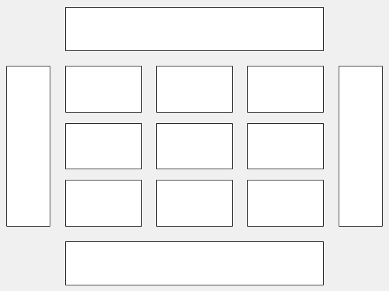
以下のコードでは、グリッドの 3 番目のタイルに座標軸 ax が配置されます。
ax.Layout.Tile = 3;
複数のタイルにわたって座標軸を広げるには、TileSpan プロパティを 2 要素ベクトルとして指定します。たとえば、次の座標軸は 2 行 3 列のタイルに広がります。
ax.Layout.TileSpan = [2 3];
囲んでいるタイルの 1 つに座標軸を配置するには、Tile プロパティを 'north'、'south'、'east'、または 'west' として指定します。たとえば、値を 'east' に設定すると、タイル内の座標軸はグリッドの右側のタイルに配置されます。
ax.Layout.Tile = 'east';アプリ内のレイアウトに座標軸を配置するには、このプロパティを GridLayoutOptions オブジェクトとして指定します。アプリ内でのグリッド レイアウトの使い方の詳細については、uigridlayout を参照してください。
座標軸がタイル表示チャート レイアウトまたはグリッド レイアウトの子ではない場合 (たとえば、Figure またはパネルの子である場合)、このプロパティは空で、効果はありません。
対話機能
R2024a 以降
操作の動作をカスタマイズするためのオプション。PolarAxesInteractionOptions オブジェクトとして指定します。PolarAxesInteractionOptions オブジェクトのプロパティを使用して、極座標軸の操作の動作をカスタマイズします。プロパティの一覧については、PolarAxesInteractionOptions Properties を参照してください。
PolarAxesInteractionOptions オブジェクトで設定されたオプションは、関連付けられた極座標軸の以下の操作に適用されます。
極座標軸の
Interactionsプロパティで指定された組み込み操作datacursormodeなどのモード関数を使用して有効にされた操作極座標軸ツール バーを使用して有効にされた操作
例: pax.InteractionOptions.DatatipsPlacementMethod = "interpolate" は、プロット上のデータ点の間の位置にデータ ヒントが表示されるようにします。
データ探索ツール バー。AxesToolbar オブジェクトです。ツール バーは座標軸の右上隅にカーソルを置くと表示され、エクスポートおよびデータ ヒントのオプションが含まれます。
関数 axtoolbar および関数 axtoolbarbtn を使用して、ツール バーのボタンをカスタマイズできます。
座標軸にカーソルを置いたときにツール バーを表示しないようにする場合は、AxesToolbar オブジェクトの Visible プロパティを 'off' に設定します。
ax = gca;
ax.Toolbar.Visible = 'off';詳細については、AxesToolbar のプロパティ を参照してください。
操作。DataTipInteraction オブジェクトまたは空の配列として指定します。このプロパティの値が DataTipInteraction オブジェクトである場合、座標軸ツール バーのボタンを選択することなく、チャート内でデータ ヒントを表示することができます。
すべての操作を座標軸から削除するには、このプロパティを空の配列に設定します。現在の操作セットを一時的に無効にするには、関数 disableDefaultInteractivity を呼び出します。関数 enableDefaultInteractivity を呼び出すことで再度有効にできます。
チャート操作の詳細については、チャートの対話機能の制御を参照してください。
可視性の状態。'on' または 'off' として指定するか、数値または logical の 1 (true) または 0 (false) として指定します。'on' の値は true と等価であり、'off' の値は false と等価です。したがって、このプロパティの値を logical 値として使用できます。値は matlab.lang.OnOffSwitchState 型の on/off logical 値として格納されます。
'on'— 座標軸とその子を表示します。'off'— 座標軸を削除せずに非表示にします。非表示の axes オブジェクトのプロパティには引き続きアクセスできます。
メモ
Visible プロパティが 'off' の場合、axes オブジェクトは非表示になりますが、line などの子オブジェクトは引き続き表示されます。
この プロパティ は読み取り専用です。
マウス ポインターの位置。[th r] の形式の 2 要素ベクトルとして返されます。ベクトルの要素は座標軸内における最後のクリックの位置を示します。th はラジアン単位のシータ角度で、r は半径値です。各値は以下の範囲で制限されています。
シータ角度の範囲は
[tmin, tmin+2*pi]です。ここで、tminは極座標軸のThetaLimベクトルにおける最初の値です。角度は、ThetaDirプロパティで指定された方向のゼロ角度の位置から測定されます。ゼロ角度の位置はThetaZeroLocationプロパティで指定されます。既定では、座標軸の右側のゼロ角度で、方向は反時計回りです。半径の値は
rmin以上です。ここで、rminは極座標軸のRLimベクトルにおける最初の値です。
Figure に WindowButtonMotionFcn コールバックが定義されている場合、値はポインターの最後の位置を表します。Figure には CurrentPoint プロパティもあります。
コンテキスト メニュー。ContextMenu オブジェクトとして指定します。このプロパティは、オブジェクトを右クリックしたときにコンテキスト メニューを表示するために使用します。関数 uicontextmenu を使用して、コンテキスト メニューを作成します。
メモ
PickableParts プロパティが 'none' に設定されている場合または HitTest プロパティが 'off' に設定されている場合には、このコンテキスト メニューは表示されません。
選択状態。'on' または 'off'、もしくは数値または logical 1 (true) または 0 (false) として指定します。'on' の値は true と等価であり、'off' の値は false と等価です。したがって、このプロパティの値を logical 値として使用できます。値は matlab.lang.OnOffSwitchState 型の on/off logical 値として格納されます。
'on'— 選択されています。プロット編集モードでオブジェクトをクリックした場合、MATLAB はSelectedプロパティを'on'に設定します。SelectionHighlightプロパティも'on'に設定されている場合、MATLAB はオブジェクトの周囲に選択ハンドルを表示します。'off'— 選択されていません。
選択時の選択ハンドルの表示。'on' または 'off'、もしくは数値または logical 1 (true) または 0 (false) として指定します。'on' の値は true と等価であり、'off' の値は false と等価です。したがって、このプロパティの値を logical 値として使用できます。値は matlab.lang.OnOffSwitchState 型の on/off logical 値として格納されます。
'on'—Selectedプロパティが'on'に設定されているときに選択ハンドルを表示します。'off'—Selectedプロパティが'on'に設定されている場合でも選択ハンドルを表示しません。
コールバック
マウスクリック コールバック。次の値のいずれかとして指定します。
関数ハンドル
関数ハンドルと追加の引数を含む cell 配列
ベース ワークスペース内で評価される有効な MATLAB コマンドまたは MATLAB 関数の文字ベクトル (非推奨)
このプロパティは、オブジェクトをクリックしたときにコードを実行するために使用します。関数ハンドルを使用してこのプロパティを指定した場合、MATLAB はコールバックを実行するときに次の 2 つの引数をコールバック関数に渡します。
クリックしたオブジェクト — コールバック関数内から、クリックしたオブジェクトのプロパティにアクセスします。
イベント データ — 空の引数です。この引数が使用されないことを示すために、関数定義の中でこの引数をチルダ文字 (
~) に置換します。
関数ハンドルを使用してコールバック関数を定義する方法についての詳細は、グラフィックス オブジェクトのコールバックの作成を参照してください。
メモ
PickableParts プロパティが 'none' に設定されている場合または HitTest プロパティが 'off' に設定されている場合には、このコールバックは実行されません。
オブジェクト作成関数。次の値のいずれかとして指定します。
関数ハンドル。
最初の要素が関数ハンドルである cell 配列。cell 配列内のその後の要素はコールバック関数に渡される引数です。
有効な MATLAB 式を含む文字ベクトル (非推奨)。MATLAB は、この式をベース ワークスペースで評価します。
コールバックを関数ハンドル、cell 配列、または文字ベクトルとして指定する方法の詳細については、グラフィックス オブジェクトのコールバックの作成を参照してください。
このプロパティは、MATLAB がオブジェクトを作成するときに実行されるコールバック関数を指定します。MATLAB は CreateFcn コールバックを実行する前に、すべてのプロパティ値を初期化します。CreateFcn プロパティを指定しない場合、MATLAB は既定の作成関数を実行します。
既存のコンポーネントに CreateFcn プロパティを設定しても効果はありません。
このプロパティを関数ハンドルまたは cell 配列として指定した場合、コールバック関数の最初の引数を使用して、作成中のオブジェクトにアクセスできます。それ以外の場合は、関数 gcbo を使用してオブジェクトにアクセスします。
オブジェクト削除関数。次の値のいずれかとして指定します。
関数ハンドル。
最初の要素が関数ハンドルである cell 配列。cell 配列内のその後の要素はコールバック関数に渡される引数です。
有効な MATLAB 式を含む文字ベクトル (非推奨)。MATLAB は、この式をベース ワークスペースで評価します。
コールバックを関数ハンドル、cell 配列、または文字ベクトルとして指定する方法の詳細については、グラフィックス オブジェクトのコールバックの作成を参照してください。
このプロパティは、MATLAB がオブジェクトを削除するときに実行されるコールバック関数を指定します。MATLAB は、オブジェクトのプロパティを破棄する前に DeleteFcn コールバックを実行します。DeleteFcn プロパティを指定しない場合、MATLAB は既定の削除関数を実行します。
このプロパティを関数ハンドルまたは cell 配列として指定した場合、コールバック関数の最初の引数を使用して、削除されるオブジェクトにアクセスできます。それ以外の場合は、関数 gcbo を使用してオブジェクトにアクセスします。
コールバック実行制御
コールバックの割り込み。'on' または 'off'、もしくは数値または logical 1 (true) または 0 (false) として指定します。'on' の値は true と等価であり、'off' の値は false と等価です。したがって、このプロパティの値を logical 値として使用できます。値は matlab.lang.OnOffSwitchState 型の on/off logical 値として格納されます。
このプロパティは実行中のコールバックが割り込み可能かどうかを決定します。次の 2 つのコールバックの状態について考慮する必要があります。
"実行中" コールバックは、現在実行しているコールバックです。
"割り込み" コールバックは、実行中のコールバックに割り込もうとするコールバックです。
MATLAB は、コールバック キューを処理するコマンドを実行するたびにコールバックの割り込み動作を判別します。これらのコマンドには、drawnow、figure、uifigure、getframe、waitfor、pause があります。
実行中コールバックにこれらのコマンドが含まれていない場合、割り込みは発生しません。MATLAB は、実行中コールバックの実行を先に終了させ、その後に割り込みコールバックを実行します。
実行中コールバックにこれらのいずれかのコマンドが含まれている場合、実行中コールバックを所有するオブジェクトの Interruptible プロパティに応じて割り込みが発生するかどうかが決まります。
Interruptibleの値が'off'の場合、割り込みは発生しません。代わりに、割り込みコールバックを所有するオブジェクトのBusyActionプロパティに応じて、割り込みコールバックが破棄されるかコールバック キューに追加されるかが決まります。Interruptibleの値が'on'の場合、割り込みが発生します。MATLAB は、コールバック キューの次回処理時に、実行中コールバックの実行を停止し、割り込みコールバックを実行します。割り込みコールバックが完了した後、MATLAB は実行中だったコールバックの実行を再開します。
メモ
コールバックの割り込みと実行は、以下の状況では動作が異なります。
割り込みコールバックが
DeleteFcn、CloseRequestFcnまたはSizeChangedFcnコールバックの場合、Interruptibleプロパティの値にかかわらず割り込みが発生します。実行中のコールバックが関数
waitforを現在実行している場合、Interruptibleプロパティの値にかかわらず割り込みが発生します。割り込みコールバックが
Timerオブジェクトで所有されている場合、Interruptibleプロパティの値にかかわらずスケジュールに従ってコールバックが実行されます。
コールバック キューイング。'queue' または 'cancel' として指定します。BusyAction プロパティは MATLAB による割り込みコールバックの実行の処理方法を決定します。次の 2 つのコールバックの状態について考慮する必要があります。
"実行中" コールバックは、現在実行しているコールバックです。
"割り込み" コールバックは、実行中のコールバックに割り込もうとするコールバックです。
BusyAction プロパティによってコールバック キューイングの動作が決まるのは、次の両方の条件を満たす場合のみです。
これらの条件に当てはまる場合、割り込みコールバックを所有するオブジェクトの BusyAction プロパティに応じて MATLAB による割り込みコールバックの処理方法が決まります。BusyAction プロパティは次の値を取ることができます。
'queue'— 割り込みコールバックをキューに入れ、実行中のコールバックが終了した後に処理されるようにします。'cancel'— 割り込みコールバックを実行しません。
マウス クリック キャプチャ機能。次の値の 1 つとして指定します。
'visible'— 表示されている場合にのみマウス クリックをキャプチャします。Visibleプロパティは、'on'に設定しなければなりません。PolarAxesオブジェクトがクリックに応答するか、先祖がクリックに応答するかは、HitTestプロパティが決定します。'all'— 表示状態に関係なくマウス クリックをキャプチャします。Visibleプロパティは'on'または'off'に設定できます。PolarAxesオブジェクトがクリックに応答するか、先祖がクリックに応答するかは、HitTestプロパティが決定します。'none'— マウス クリックをキャプチャしません。PolarAxesオブジェクトをクリックすると、Figure ウィンドウの現在のビュー内でその下にあるオブジェクト (通常は axes または figure) にクリックが渡されます。HitTestプロパティは無効になります。
クリック可能にしない他のオブジェクトの下にあるオブジェクトをクリック可能にする場合は、他のオブジェクトをクリックが通過するように、それらのオブジェクトの PickableParts プロパティを 'none' に設定します。
キャプチャしたマウス クリックへの応答。'on' または 'off'、もしくは数値または logical 1 (true) または 0 (false) として指定します。'on' の値は true と等価であり、'off' の値は false と等価です。したがって、このプロパティの値を logical 値として使用できます。値は matlab.lang.OnOffSwitchState 型の on/off logical 値として格納されます。
'on'—PolarAxesオブジェクトのButtonDownFcnコールバックをトリガーします。ContextMenuプロパティが定義されている場合は、コンテキスト メニューを呼び出します。'off'—PolarAxesオブジェクトの先祖のうち、次のいずれかの条件を満たす最も近い先祖のコールバックをトリガーします。HitTestプロパティが、'on'に設定されている。PickablePartsプロパティが、先祖によるマウス クリックのキャプチャを有効にする値に設定されている。
メモ
PickableParts プロパティは、PolarAxes オブジェクトがマウス クリックをキャプチャできるかどうかを決定します。キャプチャできない場合、HitTest プロパティは無効です。
この プロパティ は読み取り専用です。
削除状態。matlab.lang.OnOffSwitchState 型の on/off logical 値として返されます。
MATLAB は、DeleteFcn コールバックが実行を開始すると、BeingDeleted プロパティを 'on' に設定します。コンポーネント オブジェクトが存在しなくなるまで BeingDeleted プロパティは 'on' に設定されたままです。
クエリや変更の前にオブジェクトが削除されようとしていないか確認するために BeingDeleted プロパティの値をチェックします。
親/子
親コンテナー。Figure オブジェクト、Panel オブジェクト、Tab オブジェクト、TiledChartLayout オブジェクト、または GridLayout オブジェクトとして指定します。
子。グラフィックス オブジェクトの配列として返されます。このプロパティは、子のリストの参照や子の並べ替えに使用します。子を並べ替えるには、このプロパティ自体で値の順序を並べ替えます。
Children プロパティを使用して子の追加や削除を行うことはできません。このリストに子を追加するには、子グラフィックス オブジェクトの Parent プロパティを PolarAxes オブジェクトに設定します。
親の Children プロパティ内でのオブジェクト ハンドルの可視性。次の値のいずれかとして指定します。
"on"— オブジェクト ハンドルは常に表示されます。"off"— オブジェクト ハンドルは常に非表示です。このオプションは、他の関数による意図しない変更を防止するために役立ちます。HandleVisibilityを"off"に設定すると、その関数の実行中にハンドルが一時的に非表示になります。"callback"— オブジェクト ハンドルはコールバック内から、あるいはコールバックにより呼び出される関数から参照できます。しかし、コマンド ラインから呼び出される関数からは参照できません。このオプションを使用すると、コマンド ラインからのオブジェクトへのアクセスがブロックされますが、コールバック関数からのアクセスは許可されます。
オブジェクトが親の Children プロパティ内にリストされない場合、オブジェクト階層の検索またはハンドル プロパティのクエリによってオブジェクト ハンドルを取得する関数は、そのオブジェクト ハンドルを返しません。こうした関数の例としては、関数 get、findobj、gca、gcf、gco、newplot、cla、clf、および close などが挙げられます。
非表示のオブジェクト ハンドルは有効なままです。ルートの ShowHiddenHandles プロパティを "on" に設定すると、HandleVisibility プロパティの設定にかかわらず、すべてのオブジェクト ハンドルがリストされます。
識別子
この プロパティ は読み取り専用です。
グラフィックス オブジェクトのタイプ。'polaraxes' として返されます。
オブジェクト識別子。文字ベクトルまたは string スカラーとして指定します。オブジェクトの識別子として機能する一意の Tag 値を指定できます。コードの他の部分からオブジェクトにアクセスする必要がある場合、関数 findobj を使用して Tag 値に基づいてオブジェクトを検索できます。
ユーザー データ。任意の MATLAB 配列として指定します。たとえば、スカラー、ベクトル、行列、cell 配列、文字配列、table、または構造体を指定できます。このプロパティを使用して、任意のデータをオブジェクトに保存します。
App Designer を使用している場合は、UserData プロパティを使用する代わりに、アプリでパブリック プロパティまたはプライベート プロパティを作成してデータを共有します。詳細については、App Designer アプリ内でのデータの共有を参照してください。
バージョン履歴
R2006a より前に導入ColorOrder、RColor、ThetaColor の各プロパティについて、ライト テーマの既定値が若干変更されました。次の表は、この変更をまとめたものです。
| プロパティ | R2024b の色 | R2025a の色 | ||||||||||||||||||||||||||||||||
|---|---|---|---|---|---|---|---|---|---|---|---|---|---|---|---|---|---|---|---|---|---|---|---|---|---|---|---|---|---|---|---|---|---|---|
|
|
| ||||||||||||||||||||||||||||||||
RColor および ThetaColor |
|
|
ゼロ度の位置を角度の値として指定するには、ThetaZeroAxisLocaton プロパティを設定します。たとえば、45 (ThetaAxisUnits プロパティが "degrees" の場合) や pi/4 (ThetaAxisUnits プロパティが "radians" の場合) などの値を割り当てることができます。
既存のオプションである "right"、"left"、"top"、および "bottom" も引き続きサポートされています。
FontSmoothing プロパティには効果はなく、将来のリリースで削除される予定です。このプロパティの値は警告なしで設定または取得できますが、プロパティの値にかかわらず、すべてのテキストが滑らかになります。このプロパティの削除は R2022a で発表されました。
App Designer で作成した、または関数 uifigure による Figure で作成した polaraxes オブジェクトについては、座標軸の操作の動作をカスタマイズできます。InteractionOptions プロパティを使用して、データ ヒントの動作をカスタマイズします。
LineStyleCyclingMethod プロパティを使用して、座標軸で異なるラインを区別する方法を制御します。
RTickLabelRotationMode プロパティを設定することで、r 軸の目盛りラベルの回転の選択モードを制御できるようになりました。
TickDir プロパティを "none" に設定すると、座標軸からすべての目盛りマークを削除できます。
座標軸の TitleHorizontalAlignment プロパティを "left"、"right"、または "center" に設定すると、プロット タイトルの配置を制御できます。
プロットにサブタイトルを追加するには、subtitle プロパティを設定するか、関数 Subtitle を呼び出します。サブタイトルの外観を制御するには、SubtitleFontWeight プロパティを設定します。
PolarAxes オブジェクトの PositionConstraint プロパティを設定すると、タイトルや軸ラベルなどの装飾を追加または変更する場合に座標軸の周囲の空白を制御できます。
ActivePositionProperty の設定と取得は推奨されていません。代わりに、PositionConstraint プロパティを使用してください。
ActivePositionProperty を削除する予定はありませんが、関数 set、get、properties を座標軸で呼び出す際にこのプロパティはリストされなくなりました。
コードを更新するには、以下の変更を行います。
ActivePositionPropertyのすべてのインスタンスをPositionConstraintに置き換える。'position'オプションへのすべての参照を'innerposition'オプションに置き換える。
UIContextMenu プロパティの設定や取得は推奨されていません。代わりに、ContextMenu プロパティを使用してください。これは、UIContextMenu プロパティと同じタイプの入力を受け入れ、同じように動作します。
UIContextMenu プロパティを削除する予定はありませんが、関数 set、get、または properties を PolarAxes オブジェクトで呼び出す際にリストされなくなりました。
タイル表示チャート レイアウト内の PolarAxes オブジェクトの位置を設定するには、Layout プロパティを使用します。
座標軸へのプロット後、座標軸の ColorOrder プロパティまたは LineStyleOrder プロパティを変更すると、プロットの色とライン スタイルがただちに更新されます。R2019a およびそれ以前のリリースでは、新しい色とライン スタイルは、既存のプロットではなく、後続のプロットにのみ影響します。
元の動作を保持するには、ColorOrder プロパティまたは LineStyleOrder プロパティを変更する前に、座標軸の ColorOrderIndex プロパティまたは LineStyleOrderIndex プロパティを任意の値 (その現在の値など) に設定します。
ColorOrder プロパティまたは LineStyleOrder プロパティを設定することにより既存のプロットの色とライン スタイルを変更できる、新しいインデックス方式があります。MATLAB は、ColorMode、FaceColorMode、MarkerFaceColorMode、または CDataMode をもつすべてのオブジェクトにこのインデックス方式を適用します。その結果、コードで生成されるプロットでは、前のリリースとは異なる色とライン スタイルが繰り返し使用されることがあります。
R2019a およびそれ以前のリリースの MATLAB で使用されている異なるインデックス方式では、既存のプロットの色を変更することができません。
プロットの色とライン スタイルを繰り返す方法を保持するには、座標軸にプロットする前に、座標軸の ColorOrderIndex プロパティまたは LineStyleOrderIndex プロパティを任意の値 (その現在の値など) に設定します。
座標軸の Interactions プロパティを設定すると、カスタマイズされたチャート操作セットを作成できます。これらの操作は座標軸に組み込まれており、座標軸ツール バーのボタンを選択せずに使用できます。座標軸の内容によっては、一部の種類の操作が既定で有効になります。
Toolbar プロパティを使用して座標軸の右上隅にツール バーを追加すると、データ探索ツールに簡単にアクセスできます。
MATLAB Command
You clicked a link that corresponds to this MATLAB command:
Run the command by entering it in the MATLAB Command Window. Web browsers do not support MATLAB commands.
Web サイトの選択
Web サイトを選択すると、翻訳されたコンテンツにアクセスし、地域のイベントやサービスを確認できます。現在の位置情報に基づき、次のサイトの選択を推奨します:
また、以下のリストから Web サイトを選択することもできます。
最適なサイトパフォーマンスの取得方法
中国のサイト (中国語または英語) を選択することで、最適なサイトパフォーマンスが得られます。その他の国の MathWorks のサイトは、お客様の地域からのアクセスが最適化されていません。
南北アメリカ
- América Latina (Español)
- Canada (English)
- United States (English)
ヨーロッパ
- Belgium (English)
- Denmark (English)
- Deutschland (Deutsch)
- España (Español)
- Finland (English)
- France (Français)
- Ireland (English)
- Italia (Italiano)
- Luxembourg (English)
- Netherlands (English)
- Norway (English)
- Österreich (Deutsch)
- Portugal (English)
- Sweden (English)
- Switzerland
- United Kingdom (English)


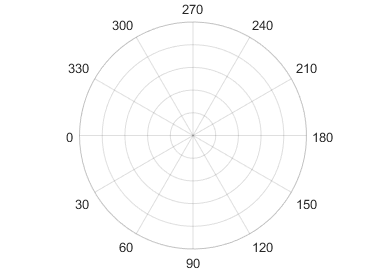













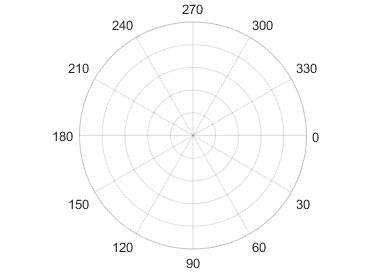



























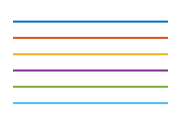


![Polar axes with the ThetaLim property set to [45 315], which produces a partial circle. Border lines display along the edges at theta= 45 and theta=315.](box_polaraxes_on.png)
![Polar axes with the ThetaLim property set to [45 315], which produces a partial circle. There are no border lines along the edges at theta= 45 and theta=315.](box_polaraxes_off.png)













